
Nếu bạn cần nhanh chóng thay đổi cách viết hoa của trang chiếu bản trình bày PowerPoint, Microsoft Office cung cấp một số cách nhanh chóng và dễ dàng để làm như vậy – và một số kiểu viết hoa khác nhau để chọn. Đây là cách.
Thay đổi kiểu chữ của văn bản bằng ruy-băng
Mở bản trình bày PowerPoint của bạn và chuyển đến trang chiếu chứa văn bản bạn muốn thay đổi. Ở đó, chọn văn bản bằng cách nhấp và kéo con trỏ qua văn bản.
Nếu bạn muốn đánh dấu tất cả văn bản trên một trang chiếu nhất định, bạn có thể sử dụng phím tắt Ctrl + A (Command + A cho người dùng Mac). Điều này cũng sẽ làm nổi bật tất cả các đối tượng khác (như hình ảnh), nhưng không sao – thay đổi duy nhất sẽ xảy ra là đối với văn bản.

Văn bản trong ví dụ của chúng tôi hiện là chữ hoa. Hãy thay đổi nó.
Với văn bản đã chọn, hãy chuyển đến nhóm “Phông chữ” trên tab “Trang chủ” và chọn tùy chọn “Thay đổi kiểu chữ”.
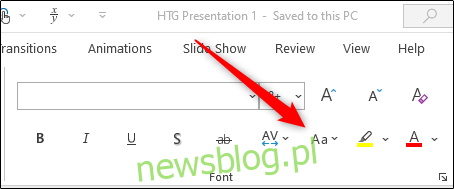
Trong menu thả xuống xuất hiện, bạn có năm tùy chọn để chọn:
Viết hoa câu: Viết hoa chữ cái đầu tiên của mỗi câu, để lại những chữ cái khác viết thường.
chữ thường: chuyển đổi tất cả các chữ cái thành chữ thường.
UPPERCASE: chuyển đổi tất cả các chữ cái thành chữ hoa.
Viết hoa từng từ: Chữ cái đầu tiên của mỗi từ được viết hoa.
TOGGLE CASE: Chuyển đổi giữa chế độ xem trường hợp hiện được chọn và trường hợp ngược lại. Ví dụ: nếu bạn hiện đang sử dụng chế độ xem chữ hoa, việc chọn TOGGLE CASE sẽ chuyển văn bản thành chữ thường.
Một lưu ý quan trọng là điều này không tính đến danh từ riêng và các trường hợp ngoại lệ đặc biệt khác. Những gì bạn thấy là những gì bạn nhận được. Để thực hành tốt, hãy kiểm tra bản trình bày của bạn để đảm bảo mọi thứ trông như bình thường.
Chọn tùy chọn bạn muốn sử dụng từ trình đơn thả xuống. Trong ví dụ này, chúng tôi sẽ sử dụng “Trường hợp câu”.
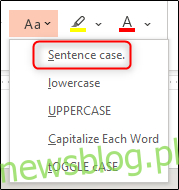
Văn bản đã chọn bây giờ sẽ phản ánh tùy chọn đã chọn.

Lặp lại các bước này cho từng trang chiếu chứa văn bản cần phân biệt chữ hoa chữ thường.
Thay đổi kiểu chữ bằng phím nóng
Như với hầu hết mọi thứ trong PowerPoint, có một số phím tắt cho phép bạn nhanh chóng thay đổi kiểu chữ của văn bản đã chọn.
Windows
Sử dụng phím nóng hệ thống Windows cho phép bạn chuyển đổi giữa ba tùy chọn trường hợp khác nhau:
lá thư nhỏ
CHỮ HOA
Viết hoa từng từ
Với văn bản đã chọn, bằng cách nhấp và kéo chuột qua văn bản mong muốn (hoặc sử dụng Ctrl + A để chọn tất cả các đối tượng trên trang chiếu), tiếp tục nhấn Shift + F3 cho đến khi kiểu bạn đang tìm kiếm được chọn.
khăn lau bụi
Sử dụng phím tắt trên Mac cũng tương tự như Windows – và cho phép bạn chuyển đổi giữa ba tùy chọn giống nhau:
lá thư nhỏ
CHỮ HOA
Viết hoa từng từ
Với văn bản đã chọn, bằng cách nhấp và kéo chuột qua văn bản mong muốn (hoặc sử dụng Command + A để chọn tất cả các đối tượng trên trang chiếu), tiếp tục nhấn Fn + Shift + F3 cho đến khi kiểu bạn đang tìm kiếm được chọn.
